Cara memeriksa versi BIOS Anda di Windows 10 dan 11
Cara memeriksa versi BIOS Anda di Windows 10 dan 11
Cara memeriksa versi BIOS Anda di Windows 10 dan 11
Deskripsi
BIOS komputer adalah antarmuka firmware antara perangkat keras komputer dan sistem operasinya. Seperti perangkat lunak lainnya, BIOS dapat diperbarui. Mengetahui versi BIOS komputer dapat memberi tahu Anda apakah Anda memiliki versi terbaru dari BIOS. Untuk informasi lebih lanjut, klik: [Video] Apa itu BIOS
Di komputer Windows, dapatkan versi BIOS dari:
- aplikasi Lenovo Vantage
- Menggunakan Command Prompt
- menu BIOS saat startup, pada komputer dengan Windows 10, 11 yang terpasang sebelumnya
- antarmuka UEFI, yang memungkinkan akses ke BIOS tanpa memulai ulang
Sistem Operasi
- Windows 10
- Windows 11
Solusi
Menggunakan aplikasi Lenovo Vantage
Lenovo Vantage memudahkan Anda untuk memaksimalkan perangkat Anda. Segala sesuatu dalam Lenovo Vantage disesuaikan hanya untuk Anda: Anda akan menemukan informasi dan rekomendasi yang berguna berdasarkan perangkat Anda dan cara Anda menggunakannya.
- [Video] Cara menemukan Nomor Seri, Produk, dan versi BIOS dengan Lenovo Vantage
- [Video] Cara mendapatkan driver terbaru dan BIOS dengan Lenovo Vantage
Menggunakan Command Prompt di Windows
- Ketik CMD di kotak pencarian. Pilih Command Prompt atau CMD.
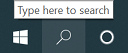
- Jendela Command Prompt muncul. Ketik wmic bios get smbiosbiosversion dan kemudian tekan Enter. Rangkaian huruf dan angka setelah SMBBIOSBIOSVersion adalah versi BIOS. Catat nomor versi BIOS .
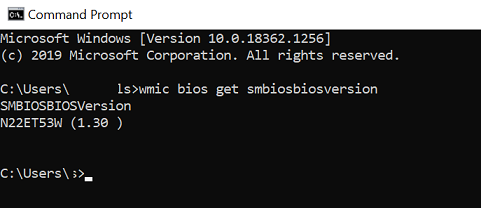
Menemukan Versi BIOS di Komputer Windows Menggunakan Menu BIOS
- Restart komputer.
- Buka menu BIOS . Saat komputer reboot, tekan F2, F10, F12, atau Del untuk masuk ke menu BIOS komputer. Anda mungkin perlu menekan tombol tersebut berulang kali, karena waktu boot untuk beberapa komputer bisa sangat cepat. Catatan: Ini mungkin tidak berfungsi di Windows 10. Lihat instruksi di bagian berikutnya untuk Windows 10.
- Cari versi BIOS. Di menu BIOS, cari BIOS Revisi, BIOS Versi, Informasi Sistem atau Versi Firmware.
Menemukan Versi BIOS di Komputer Windows 10 yang Terpasang Sebelumnya
- Restart komputer. Saat komputer restart, tekan dan tahan tombol Shift hingga menu opsi boot muncul.
- Buka menu Pemecahan Masalah. Di layar opsi boot, klik Pemecahan Masalah.
- Buka Pengaturan Firmware UEFI. Di layar opsi Lanjutan, klik Pengaturan Firmware UEFI.
- Jika Pengaturan Firmware UEFI tidak ditampilkan, komputer mungkin tidak memiliki Windows yang terpasang sebelumnya. Dapatkan versi BIOS melalui command prompt atau menu BIOS.
- Klik Restart. Komputer reboot ke layar pengaturan firmware UEFI.
- Cari versi UEFI. Lokasi versi tergantung pada perangkat keras komputer. Versi UEFI biasanya akan berada di bawah tab Utama atau Memulai. Gambar berikut adalah untuk T480s.
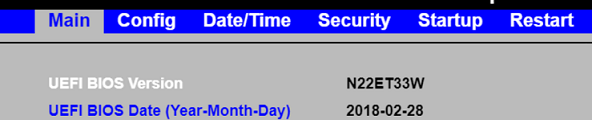
Artikel Terkait
- [Video] Cara masuk ke utilitas pengaturan BIOS di Windows 10
- Memahami Driver, BIOS, UEFI, dan Firmware
- Lenovo System Update: Memperbarui Driver, BIOS dan Aplikasi
- Cara yang disarankan untuk masuk ke BIOS untuk IdeaPad, Laptop Lenovo
- Cara yang disarankan untuk masuk ke BIOS untuk Desktop & All-in-Ones
- Cara yang disarankan untuk masuk ke BIOS untuk seri Think
- Cara memperbarui sistem BIOS
- Cara mengubah Urutan Boot di BIOS untuk Windows 10
- Windows Pusat Dukungan
Your feedback helps to improve the overall experience

